Iespējot pilna diska BitLocker šifrēšanu datoros bez TPM (atjaunināts)

Piezīme: BitLocker šifrēšana ir nē iekļauts Windows mājas vai Premium versijās -Tikai Pro vai Enterprise. Arī BitLocker operētājsistēmas Windows 10 versijā 1511 (novembra atjauninājums) tagad ietver 256 bitu XTS-AES šifrēšanas režīmu, kas nodrošina papildu integritātes atbalstu ar uzlabotu algoritmu. Tomēr vecākām Windows versijām tas nav pieejams.
Windows BitLocker aparatūras prasības
Lai BitLocker darbotos, jums ir nepieciešams dators ar uzticamu platformas moduli (TPM). Saskaņā ar Microsoft teikto:
Dators ar uzticamu platformas moduli (TPM), kuršir īpašs mikroshēma, kas atbalsta uzlabotas drošības funkcijas. Ja jūsu dators tika ražots ar TPM versiju 1.2 vai jaunāku, BitLocker savu atslēgu glabās TPM.
Lai operētājsistēmas diskdzinī ieslēgtu BitLocker diska šifrēšanu, datora cietajā diskā:
- Ir vismaz divi nodalījumi: sistēmas nodalījums (kurā ir faili, kas nepieciešami datora palaišanai, un tam jābūt vismaz 100 MB) un operētājsistēmas nodalījums (kurā ir Windows). Operētājsistēmas nodalījums tiks šifrēts, bet sistēmas nodalījums netiks izveidots, tāpēc jūsu dators var sākties. Ja jūsu datoram nav divu nodalījumu, BitLocker tos izveidos jums. Abi nodalījumi jāformatē, izmantojot NTFS failu sistēmu.
- Ir BIOS (iebūvētā programmatūra, kas tiek palaistaieslēdzot datoru), kas ir saderīgs ar TPM vai atbalsta USB ierīces datora startēšanas laikā. Ja tas tā nav, pirms BitLocker izmantošanas jums būs jāatjaunina BIOS.
Ja jūsu sistēma atbilst šīm prasībām, jūs to darīsitnav problēmu iespējot BitLocker vietējā diskā. Bet, iespējams, jūsu dators neatbilst šīm prasībām. Par laimi ir risinājums, ja nedarbojas Windows mājas versija.
Vai manam personālajam datoram ir TPM?
Lai uzzinātu, vai jūsu datoram ir TPM, atveriet vadības paneli un pēc tam atlasiet BitLocker diska šifrēšana> TPM administrēšana.
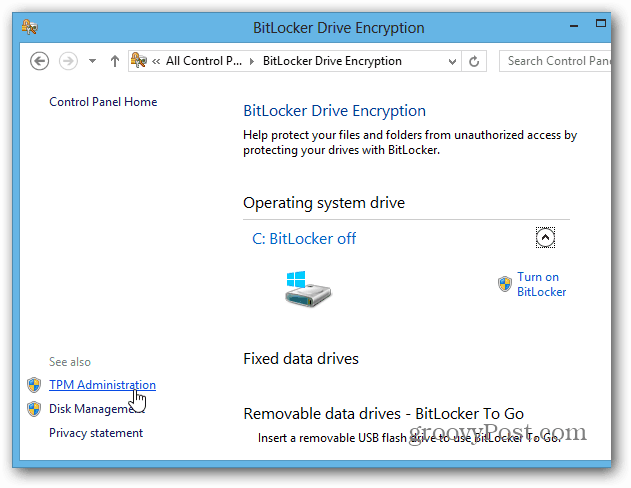
Tad jūs redzēsit, vai jūsu sistēmā ir TPM. Šajā gadījumā manā datorā tā nav - taču, iespējams, varētu to iespējot jūsu sistēmas BIOS. Darījumos ar personālo datoru BIOS katra sistēma atšķiras, tāpēc jums, iespējams, būs jāatsaucas uz ražotāja dokumentāciju. Bet ko darīt, ja jums nav TPM iespējotas aparatūras?
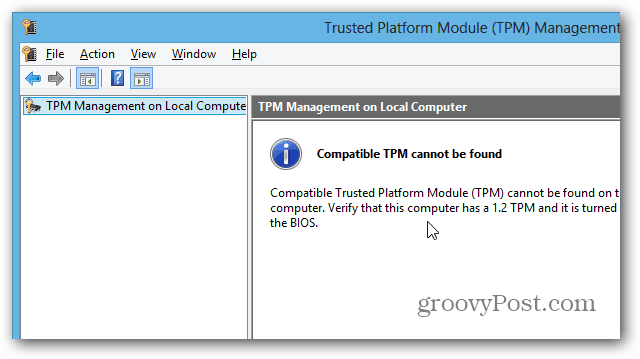
Izmantojiet BitLocker draiveros bez TPM
Ja nevēlaties risināt problēmas ar datora BIOS vai lieki tērēt laiku tās atjaunināšanai, ir vienkāršs veids, kā padarīt BitLocker darbīgu bez TPM iespējotas aparatūras. Izmantojiet īsinājumtaustiņu Windows taustiņš + R un tips: gpedit.msc un noklikšķiniet uz Enter vai noklikšķiniet uz Labi.
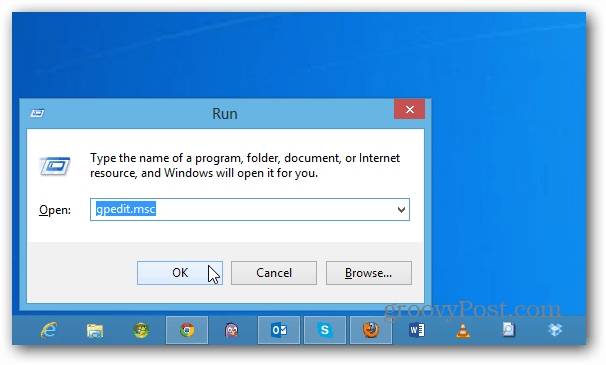
Tagad dodieties uz Vietējā datora politika> Datora konfigurācija> Administratīvās veidnes> Windows komponenti> BitLocker diska šifrēšana> Operētājsistēmas diskdziņi. Pēc tam veiciet dubultklikšķi uz “Nepieciešama papildu autentifikācija startējot”.
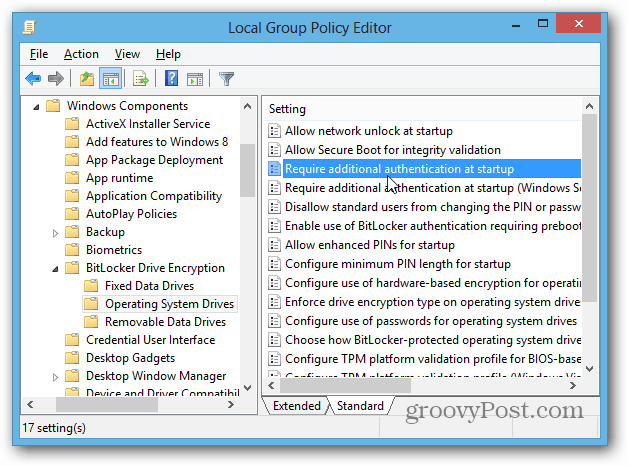
Nākamajā ekrānā atlasiet Iespējots un sadaļā Iespējas atzīmējiet izvēles rūtiņu “Atļaut BitLocker bez saderīga TPM” un noklikšķiniet uz Labi un aizveriet grupas politikas redaktoru.
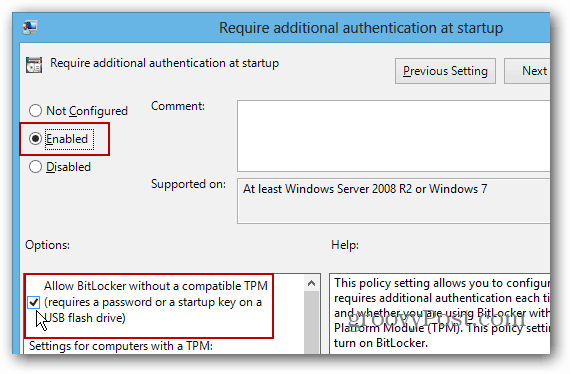
Ieslēdziet BitLocker
Tagad, kad esat par to parūpējies, ir daži veidi, kā iespējot BitLocker. No darbvirsmas atveriet datoru, ar peles labo pogu noklikšķiniet uz vietējā diska un atlasiet Ieslēgt BitLocker.
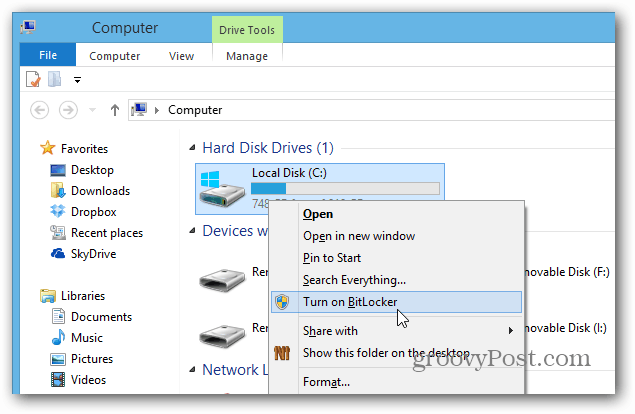
Vai no Explorer lentes varat to ieslēgt sadaļā Diska rīki.
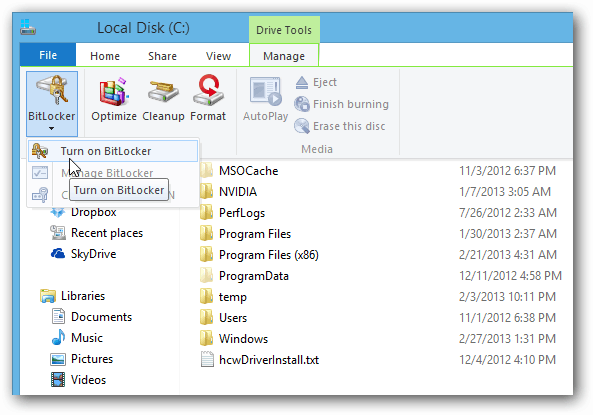
Tagad atliek tikai strādāt, izmantojot BitLocker diska šifrēšanas vedni.
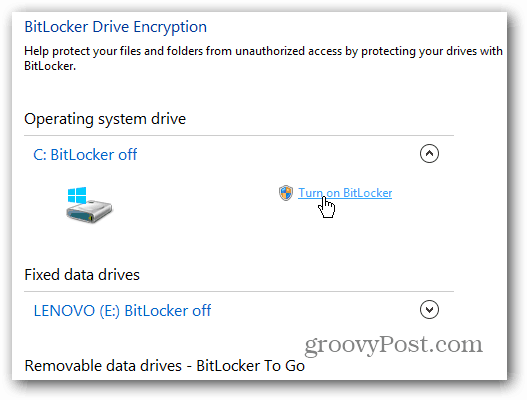
Nokļūstot šajā vedņa vietā, jums jāizlemj, vai vēlaties izmantot paroli vai izmantot atsevišķu USB zibatmiņu. Es iesaku izmantot paroli, jo zibatmiņas diski tiek viegli pazaudēti.
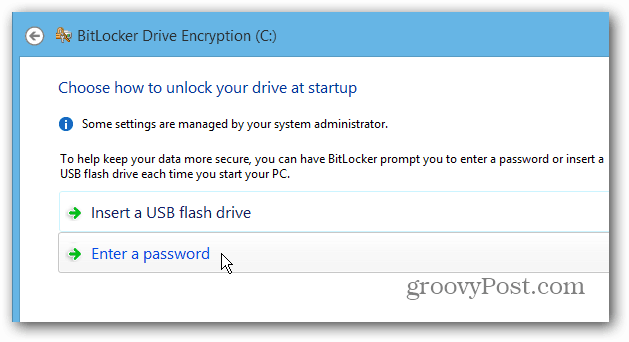
Notiek BitLocker atkopšanas atslēgas saglabāšana
Tagad jums jāsaglabā sava BitLocker atkopšanas atslēgavienā vai vairākos no piedāvātajiem veidiem. Atslēgu var izmantot, ja aizmirstat paroli vai kaut kas nepareizi notiek ar jūsu sistēmu. Forši, ka tas ļauj ietaupīt vairāk nekā vienā veidā, tostarp Microsoft kontā.
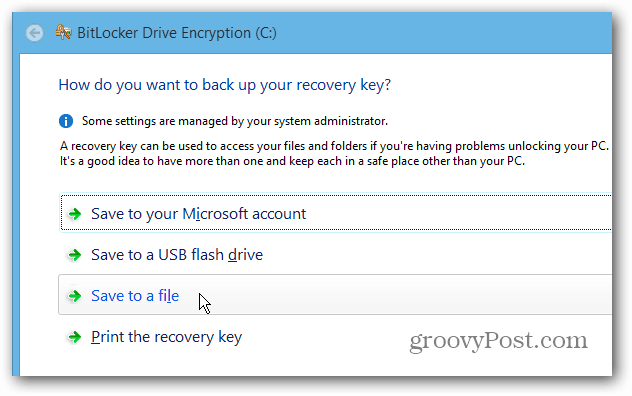
Vēl viena lieliska lieta, ko varat darīt ar BitLocker, ir šifrēt tikai izmantoto diska vietu, kas jaunos datoros un diskdziņos procesu padara daudz ātrāku.
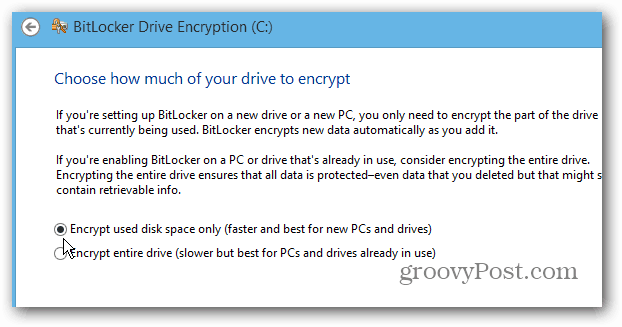
Pēc vedņa pabeigšanas jums būs jārestartē dators.
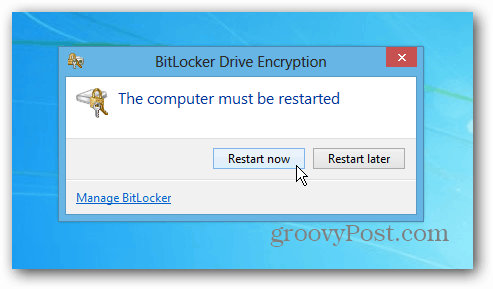
Pēc atkārtotas sāknēšanas jums būs jāievada parole, kuru iestatījāt BitLocker. Un tas vienmēr būs jāievada pēc šifrēšanas pabeigšanas, lai piekļūtu diskam.
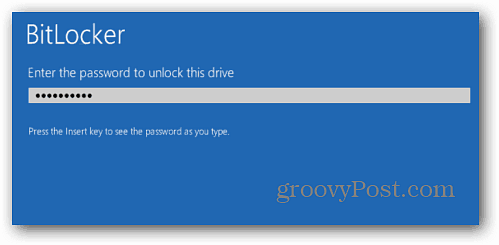
Piesakieties savā datorā, un redzēsit, ka Windows irvietējā diska šifrēšana. Laiks, kas nepieciešams, katrai sistēmai ir atšķirīgs, taču jums tas nav jāraugās acīs ... vairumā gadījumu tas prasīs vairākas stundas. Ļaujiet tai darboties nakti vai visu dienu, kamēr esat darbā.
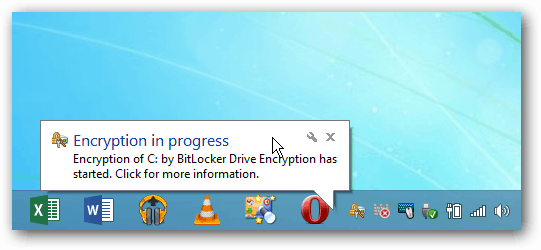










Atstājiet savu komentāru